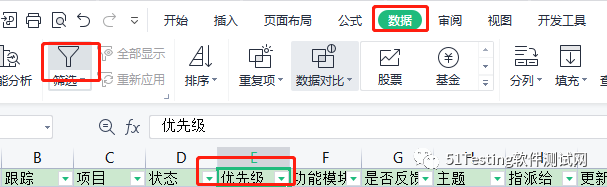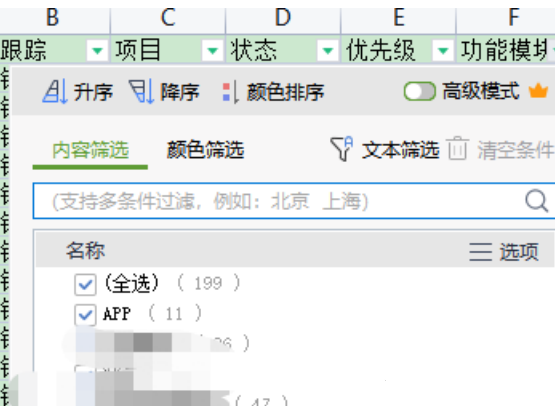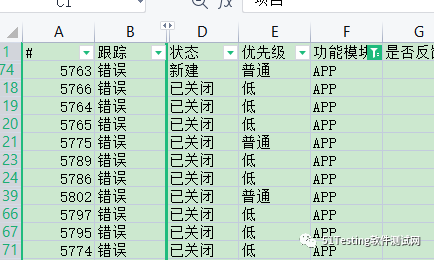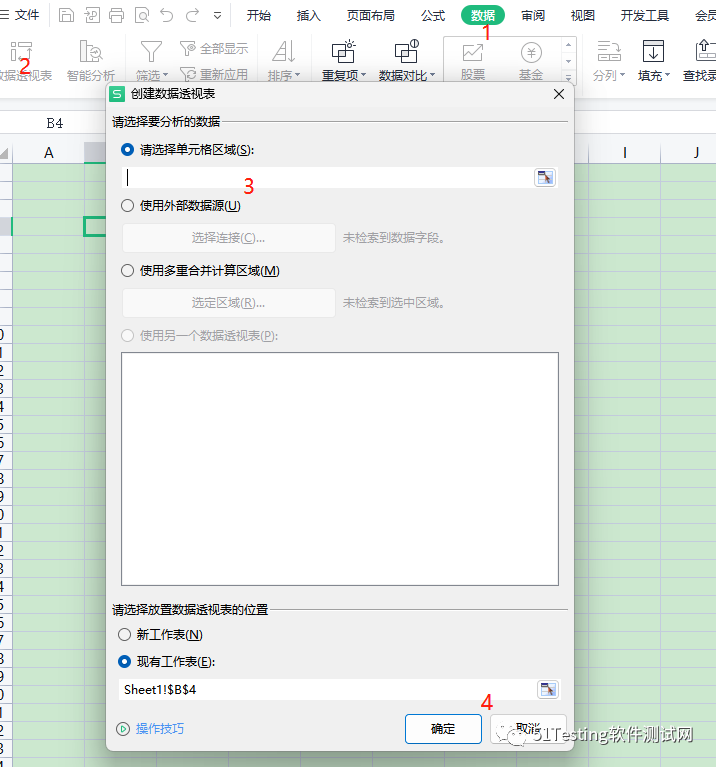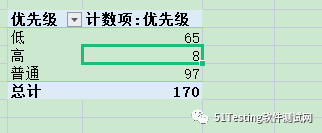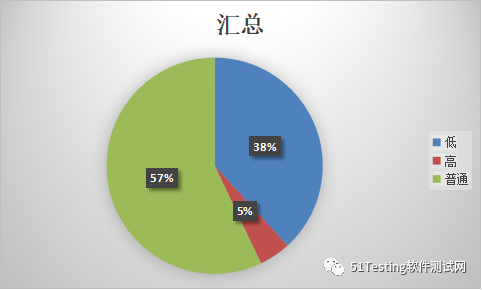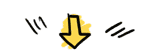Buglist秒变图表,实现测试工作总结 |
您所在的位置:网站首页 › 如何对工作表的数据清单的内容进行自动筛选 › Buglist秒变图表,实现测试工作总结 |
Buglist秒变图表,实现测试工作总结
|
一般来说,如果公司使用的缺陷管理工具比较智能,如禅道等,测试过程中及结束后都会有一些表格供我们使用。 但是如果使用Redmine等工具,只覆盖能导出基本的csv文件,所以我们就需要认为手动的生成各种数据的智能化图形——也就是把Excel数据变为柱形图、饼形图、折线图的过程。 处理方法 这部分介绍两种方法:数据筛选和数据透视表(数据拆分)。 数据筛选 数据筛选的前提应是数据清理,也就是将Buglist中的Bug进行归类包括功能模块类型的拆分等。 数据筛选也就是数据清理的过程,筛选出我们想要的数据,通过数据筛选,可以保留有效和可靠的数据,避免无用的数据对分析结果的干扰,从而优化数据分析效果,提高数据分析的准确性和可信度。 目标 查询App模块的Bug列表。 操作步骤 这里以Bug等级为例:点击数据->筛选,标题处会显示可筛选的图标。
在模块下拉列表选择App:
结果如下图:
数据透视表 数据透视表定义 数据透视表(PivotTable)是一种数据分析工具,用于对大量数据进行汇总、分类、筛选和分析。数据透视表可以快速地生成汇总报表、交叉表和图表等,帮助用户更好地理解和分析数据。 数据透视表通常由行标签、列标签、数据字段和筛选器等四个部分组成。其中: 行标签和列标签用于分类汇总数据; 数据字段用于统计数据,并可以对数据进行计数、求和、平均、最大值、最小值等统计操作; 筛选器则用于对数据进行筛选和过滤。 在使用数据透视表时,用户可以自由选择需要汇总和分析的数据和字段,并可以通过拖拽、下拉菜单等方式快速调整和修改透视表的结构和内容,以便更好地满足实际的数据分析需求。 过程
入口:点击数据->数据透视表 单元格区域:选择要统计的数据范围 现有工作表:选择想要生成的表格位置 目标:统计Bug等级分布图 上面步骤执行成果后表格效果如下图:
数据透视图 入口:在当前页面点击右上角数据透视图,可以选择生成的图形类型【柱形图、饼形图、折线图】。 效果:
具体样式可以自己调节。 回顾 以上介绍了在Buglist scv文件中如何快速的生成柱形图、饼形图、折线图的过程,更复杂一点的基本思路是一致的,生成图标之前首先得进行数据清理,筛选出我们想要的数据,接着才能进行数据透视表生成图形。 只要掌握了基本方法,任何维度的数据都可以进行统计了。 最后:下方这份完整的软件测试视频教程已经整理上传完成,需要的朋友们可以自行领取【保证100%免费】
我们学习必然是为了找到高薪的工作,下面这些面试题是来自阿里、腾讯、字节等一线互联网大厂最新的面试资料,并且有字节大佬给出了权威的解答,刷完这一套面试资料相信大家都能找到满意的工作。
|
【本文地址】
今日新闻 |
推荐新闻 |